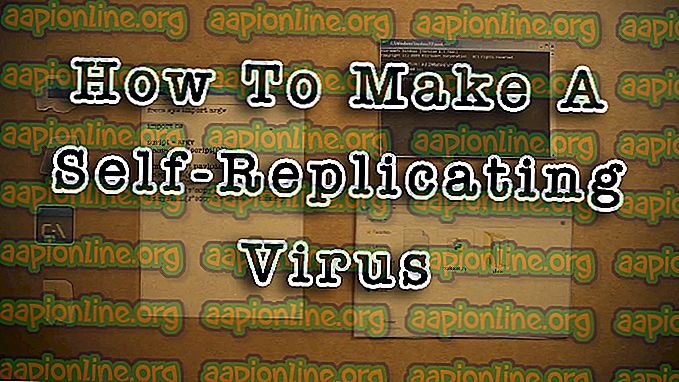Betulkan: Street Fighter V Steam Not Launching
Ramai pemain yang berusaha keras untuk bermain Street Fighter V melaporkan bahawa permainan itu enggan melancarkan pada PC tidak kira apa yang mereka cuba lakukan. Tidak ada mesej ralat yang muncul - Ia tidak akan berlaku apabila mereka mengklik dua kali pada permainan boleh laku atau mereka cuba melancarkan permainan dari Steam. Walaupun isu ini tidak eksklusif kepada versi Windows tertentu, kebanyakannya dilaporkan berlaku pada Windows 10.

Apa yang menyebabkan isu 'Street Fighter V Steam Not Launching'?
Kami menyiasat isu khusus ini dengan melihat pelbagai laporan pengguna dan strategi pembaikan yang beberapa pengguna yang terlibat telah digunakan untuk menyelesaikan masalah tersebut. Dari apa yang kita kumpulkan, terdapat beberapa senario umum yang akan membantu memudahkan penemuan isu ini:
- Windows Defender menghalang permainan - Kemas kini Windows Defender tertentu diketahui mencetuskan positif palsu ketika datang ke Street Fighter V. Masalahnya adalah 2 tahun dan masih belum ditangani, sehingga satu-satunya cara di sekitarnya adalah untuk membangun keamanan pengecualian dalam tetapan Keselamatan Windows anda.
- AVAST antivirus menghalang permainan - Sama seperti Windows Defender, Avast juga dikenali untuk mencetuskan positif palsu dengan permainan tertentu ini. Dalam kes ini, anda boleh menyelesaikan masalah ini dengan mewujudkan peraturan pengecualian atau dengan menyahpasang perisian keselamatan pihak ke-3 sepenuhnya.
- Sokongan Pemandu Intel atau Penggunaan Sistem Intel bertentangan dengan eksekusi permainan - Terdapat dua proses Intel yang diketahui bertentangan dengan Street Fighter V. Beberapa pengguna yang terkena telah melaporkan bahawa masalah itu tidak lagi terjadi jika mereka menghentikan dua proses sebelum mencuba untuk melancarkan permainan.
Sekiranya anda sedang bergelut untuk mendapatkan permainan Street Fighter V anda, anda akan datang ke tempat yang betul. Di bawah, anda akan menemui satu koleksi kaedah yang pemain lain dalam keadaan yang sama telah berjaya digunakan untuk menyelesaikan masalah tertentu ini.
Kaedah 1: Tidak termasuk fail Street Fighter dari Windows Defender
Sekiranya anda menghadapi masalah ini dan anda tidak menggunakan perisian keselamatan parti ke-3, kemungkinan besar Windows Defender mengesan permainan executable ( StreetFighterV.exe ) sebagai positif palsu dan menghalang anda daripada membuka permainan. Beberapa pengguna yang terjejas telah melaporkan bahawa masalah itu tidak lagi berlaku selepas mereka mengkonfigurasi Windows Defender (Windows Security) untuk mengecualikan folder permainan dari imbasan.
Inilah yang perlu anda lakukan untuk mencegah Windows Defender daripada menyekat permainan anda:
- Tekan kekunci Windows + R untuk membuka kotak dialog Run. Kemudian, ketik " ms-settings: windowsdefender " dan tekan Enter untuk membuka tab Keselamatan Windows pada aplikasi Tetapan .

- Di dalam tab Keselamatan Windows, klik pada Buka Windows Security untuk membuka penyelesaian keselamatan terbina dalam.

- Di dalam menu Windows Security, klik Perlindungan virus & ancaman, kemudian klik Uruskan tetapan (di bawah tetapan perlindungan Virtus & Ancaman).

- Tatal ke bawah ke menu Pengecualian dan klik pada Tambah atau alih keluar pengecualian .

- Seterusnya, klik Tambah pengecualian dan pilih Folder dari menu lungsur yang baru muncul.

- Gunakan menu yang baru muncul untuk menavigasi ke lokasi folder Street Fighter V anda, pilih dan klik pada Kecualikan folder ini .

- Mulakan semula komputer anda dan lancarkan Street Fighter pada permulaan sistem seterusnya.
Jika anda masih menghadapi masalah yang sama atau kaedah ini tidak terpakai, beralih ke kaedah seterusnya di bawah.
Kaedah 2: Menghapuskan AVAST atau menetapkan peraturan keselamatan
Salah satu punca biasa yang dikenal pasti oleh banyak pengguna yang terjejas ialah antivirus Avast. Dalam kes ini, isu ini boleh diselesaikan dengan dua cara: Sama ada anda menyahpasang suite keselamatan pihak ke-3 atau anda menambah keseluruhan folder pemasangan Street Fighter V ke senarai pengecualian.
Jika anda memutuskan untuk menambah folder ke senarai pengecualian, inilah yang perlu anda lakukan:
- Buka Avast dan pergi ke Tetapan> Umum .
- Tatal ke tab Pengecualian, pilih Laluan fail, kemudian butang Semak imbas .
- Navigasi ke lokasi Street Fighter V dan pilih untuk menambahkannya ke senarai Pengecualian .

Jika anda membuat keputusan untuk pergi ke laluan drastik dan mengalih keluar suite keselamatan Avast anda dari komputer anda untuk menyelesaikan masalah ini, kami menasihatkan anda untuk pergi dengan cara yang memastikan anda tidak meninggalkan fail sisa di belakang. Anda boleh mengikuti artikel ini ( di sini ) untuk memastikan bahawa anda benar-benar mengeluarkan antivirus Avast.
Jika anda masih menghadapi isu atau kaedah ini tidak terpakai, beralih ke kaedah seterusnya di bawah.
Kaedah 3: Menghentikan Sokongan Pemandu Intel dan Proses Penggunaan Intel Intel
Beberapa pengguna yang terjejas mendapati bahawa dalam kes mereka, masalah itu disebabkan oleh dua proses Intel yang akhirnya menghalang permainan daripada berjalan: Sokongan Pemandu Intel dan Penggunaan Sistem Intel . Walaupun tidak jelas mengapa kedua-dua proses Intel entah bagaimana mengganggu permainan, jelas bahawa menghentikan mereka sebelum menjalankan permainan akan menyelesaikan masalah dalam beberapa kes.
Inilah yang perlu anda lakukan:
- Tekan Ctrl + Shift + Enter untuk membuka Pengurus Tugas. Sebaik sahaja anda tiba di sana, tatal melalui senarai proses Latar Belakang dan lihat sama ada proses Sokongan Pemandu Intel atau proses Penggunaan Sistem Intel (atau kedua-duanya) adalah aktif.
- Jika satu (atau kedua-dua) proses ini aktif, klik kanan pada proses dan pilih Tugas Akhir .

- Setelah proses dihentikan, luncurkan permainan dan lihat apakah ralat telah diselesaikan.